Kuidas muuta Excelis töölehe vahekaardi värve
Mida teada
- Paremklõpsake vahekaarti, valige Vahekaardi värv värvipaleti avamiseks, seejärel valige värv.
- Või valige vahekaart ja minge lehele Kodu > Vorming > Vahekaardi värv, seejärel valige värvipaletist värv.
- Korraga mitme vahekaardi valimiseks muutmiseks: hoidke all Shift (kõrvuti olevate vahelehtede jaoks ) või Ctrl (mittekülgnevate vahelehtede jaoks).
Selles artiklis selgitatakse, kuidas vahekaarte Excelis eri värvi muuta. Juhised kehtivad Excel 2019, 2016, 2013, 2010, Excel for Mac, Excel for Microsoft 365 ja Excel Online jaoks.
Vahekaardi värvi muutmiseks paremklõpsake vahekaarti Leht
Kui te ei leia töölehte, kuna teie Exceli töövihik sisaldab liiga palju töölehti, määrake lehe vahekaardid värvikoodiga. Siin on kiire viis Exceli vahekaardi värvi muutmiseks.
Paremklõpsake vahekaarti.
-
Valige Vahekaardi värv värvipaleti avamiseks.
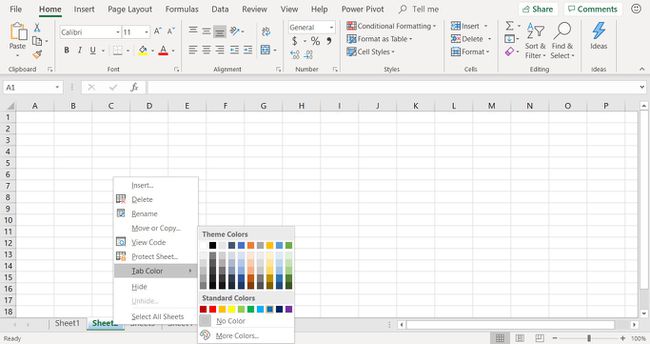
-
Värvi valimiseks klõpsake sellel.
Lehe vahekaardil oleva värvi eelvaate kuvamiseks hõljutage kursorit värvipaletis mõne värvi kohal.
Rohkemate värvide nägemiseks valige Rohkem värve kohandatud värvipaleti avamiseks.
Kasutage lehe vahekaardi värvi muutmiseks kiirklahve
Kui kasutate vahekaardi värvi muutmiseks klaviatuuri kiirklahve, aktiveerib see klahvivajutuste komplekt lindi käsud. Kui järjestuse viimast klahvi – T – vajutatakse ja vabastatakse, avaneb värvipalett.
Alt-klahvi allolevas järjestuses ei hoita all, kui vajutate teisi klahve, nagu mõne puhul klaviatuuri otseteed. Iga klahvi vajutatakse ja vabastatakse järjest.
Lehe vahekaardi värvi muutmiseks klaviatuuri abil tehke järgmist.
-
Valige töölehe vahekaart, et muuta see aktiivseks leheks. Või kasutage soovitud töölehe valimiseks ühte järgmistest kiirklahvidest:
- Ctrl+PgDn: liikuge paremal olevale lehele.
- Ctrl+PgUp: liikuge vasakul olevale lehele.
-
Vajutage ja vabastage Alt klahvi lindi vahekaartide kiirklahvide kuvamiseks.
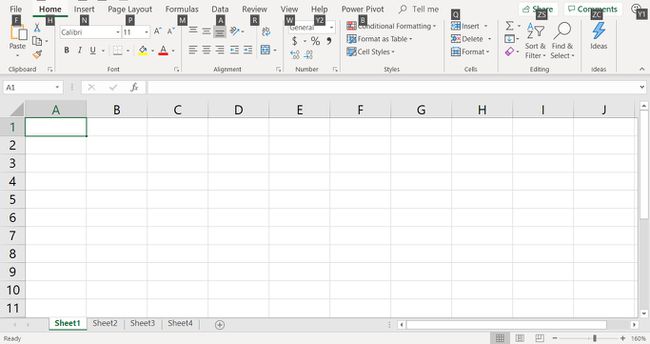
Vajutage ja vabastage H klahvi kiirklahvide kuvamiseks Kodu sakk.
Vajutage ja vabastage O võti avamiseks Vorming rippmenüü.
-
Vajutage ja vabastage T võti avamiseks Vahekaardi värv värvipalett.

Praegune vahelehe värv on esile tõstetud (ümbritsetud oranži äärisega). Kui te pole vahekaardi värvi varem muutnud, on valitud valge.
-
Valige soovitud värv.
Nooleklahvidega värvi valimiseks tõstke soovitud värv esile ja vajutage Sisenema värvimuutuse lõpuleviimiseks.
Rohkemate värvide nägemiseks vajutage nuppu M klahvi kohandatud värvipaleti avamiseks.
Mitme töölehe vahekaardi värvi muutmine
Mitme töölehe lehe vahekaardi värvi muutmiseks valige esmalt sama värvi töölehed. Seejärel vali värv.
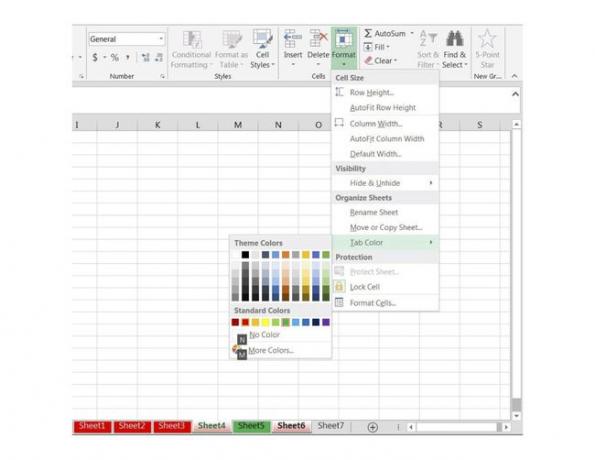
Valitud lehed võivad olla:
- Külgnevad: Lehed, mis on kõrvuti, nagu Leht1, Leht2 ja Leht3.
- Mittekülgnev: Lehed, mis ei ole kõrvuti, näiteks Sheet4 ja Sheet6.
Valige külgnevad töölehed, et muuta lehe vahekaardi värvi
Kui soovite, et mitu lehte järjest kasutaksid sama vahekaardi värvi, kasutage rühma valimiseks tõstuklahvi.
Klõpsake töölehe vahekaarti, mis asub aadressil vasak ots grupist, mida muudetakse, et see muutuks aktiivne leht.
Vajutage ja hoidke all nuppu Shift võti.
-
Klõpsake töölehe vahekaartiõige ots rühmast, et valida kõik töölehed algus- ja lõpulehtede vahel.
Kui valite liiga palju lehti, vajutage ja hoidke all Shift, seejärel klõpsake õigel lõpulehel.
Minema Kodu > Vorming > Vahekaardi värv ja valige värvipaletist värv, et muuta valitud töölehtede värvi.
Mittekülgnevad töölehed ja lehe vahekaardi värv
Kui soovite, et mitmel töölehel oleks sama vahekaardi värv, kuid need lehed pole kõrvuti, kasutage Ctrl võti lehtede valimiseks.
Klõpsake esimese töölehe vahekaardil, et muuta see aktiivseks leheks.
-
Hoidke all nuppu Ctrl klahvi klaviatuuril ja klõpsake kõigi muudetavate töölehtede vahekaartidel.
Lehe valiku tühistamiseks vajutage ja hoidke all nuppu Ctrl klahvi, seejärel klõpsake lehe vahekaarti.
Minema Kodu > Vorming > Vahekaardi värv ja valige värvipaletist värv, et muuta kõigi valitud töölehtede värvi.
Vahekaardi värvireeglid
Kui muudate lehe vahekaardi värve, järgib Excel vahekaartide värvide kuvamisel järgmisi reegleid:
- Ühe töölehe vahekaardi värvi muutmine: töölehe nimi on valitud värviga alla joonitud.
- Vahekaardi värvi muutmine rohkem kui ühe töölehe jaoks: aktiivne töölehe vahekaart on valitud värviga alla joonitud.
- Kõik teised töölehe vahekaardid kuvavad valitud värvi.
